Ako nájsť a pripojiť sa k skupine Google Groups

Zistite, ako nájsť a/alebo ako sa pripojiť ku skupine v aplikácii Skupiny Google. Môžete sa pripojiť priamo ku skupine, požiadať o pripojenie ku skupine alebo o pozvánku.
Ak nie ste dobrý pravopisec, máte šťastie. Všetky aplikácie balíka Microsoft Office zdieľajú spoločnú funkciu kontroly pravopisu. Okrem kontroly pravopisu si môžete skontrolovať aj gramatiku. Keď vidíte červené alebo zelené vlnité podčiarknutie, viete, že niečo nie je v poriadku s pravopisom alebo gramatikou!
Funkcia kontroly pravopisu vám povie, ktoré slová sa v jej slovníku nenachádzajú. Keď pracujete v aplikácii, vaše slová sa porovnávajú so slovníkom a všetko, čo sa v slovníku nenachádza, je označené červenou vlnovkou.
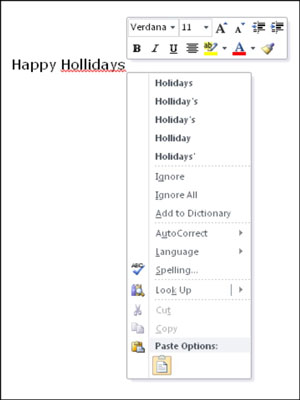
Kliknutím pravým tlačidlom myši na ľubovoľné slovo podčiarknuté červenou farbou zobrazíte ponuku možností. Z tohto menu môžete
Kliknite na jeden z návrhov a Word naň okamžite zmení slovo.
Kliknutím na Ignorovať označíte túto inštanciu iba ako v poriadku a Word neurobí nič.
Kliknutím na Ignorovať všetko označíte všetky výskyty slova ako v poriadku iba v tomto dokumente.
Kliknite na Pridať do slovníka, ak chcete pridať toto slovo, aby už nikdy nebolo označené ako nesprávne napísané na vašom počítači v žiadnom dokumente.
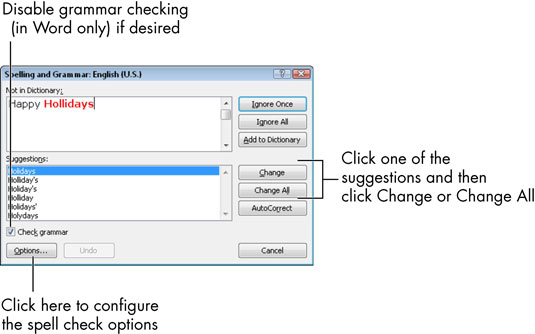
Pridať do slovníka je užitočné, keď často píšete slovo, ktoré slovník nepozná, napríklad nezvyčajné priezvisko alebo názov spoločnosti, ktorej názov je zámerne nesprávne napísaný, napríklad Kool Kottage. Pridanie slova do slovníka vám pomôže nájsť ho správne a zníži otravu pri jeho schvaľovaní zakaždým, keď sa objaví.
Ukážte na položku Automatické opravy; v ponuke, ktorá sa otvorí, kliknite na jeden z návrhov, aby ste v budúcnosti vždy opravili tento preklep so zvoleným návrhom bez pýtania.
Ukážte na jazyk; v ponuke, ktorá sa otvorí, kliknite na iný jazyk a označte toto slovo ako v cudzom jazyku, aby sa skontrolovalo v inom slovníku (slovníku pre daný jazyk).
Túto kontrolu nemôžete vykonať, pokiaľ nemáte nainštalované cudzojazyčné slovníky.
Kliknutím na položku Pravopis otvoríte plnohodnotnú kontrolu pravopisu, ktorá je trochu pokrytá.
Kliknite na tlačidlo Vyhľadať a vyhľadajte slovo v online referenčnom zdroji.
Ak nechcete kontrolovať pravopis listovaním v práci, hľadaním červeného podčiarknutia a následným kliknutím pravým tlačidlom myši na každú z nich, keď ju nájdete, použite namiesto toho úplnú funkciu Kontrola pravopisu. Požiada vás, aby ste si vybrali z podobného súboru možností, ale automaticky vás presunie od jednej potenciálnej chyby k ďalšej, aby ste nemuseli hľadať podčiarknutia.
Jedným rozdielom pri použití úplnej kontroly pravopisu je, že je k dispozícii príkaz Zmeniť všetko. Umožňuje vám zmeniť všetky výskyty preklepov naraz v dokumente. Buďte však opatrní, pretože môžete omylom vykonať nejaké zmeny, ktoré ste nezamýšľali.
Ak chcete spustiť kontrolu pravopisu, vyberte buď Kontrola → Pravopis (v Exceli alebo PowerPointe) alebo Kontrola → Pravopis a gramatika (vo Worde).
Word má okrem kontroly pravopisu aj vstavanú kontrolu gramatiky. Gramatické chyby sa zobrazujú so zeleným zvlneným podčiarknutím a môžete ich skontrolovať na mieste rovnako ako pri pravopise. Môžete s nimi pracovať aj z dialógového okna Pravopis a gramatika. Tlačidlo Ignorovať pravidlo potlačí ďalšiu kontrolu gramatického pravidla, ktoré bolo porušené v zobrazenom upozornení; tlačidlo Vysvetliť zobrazí vysvetlenie použitého gramatického pravidla.
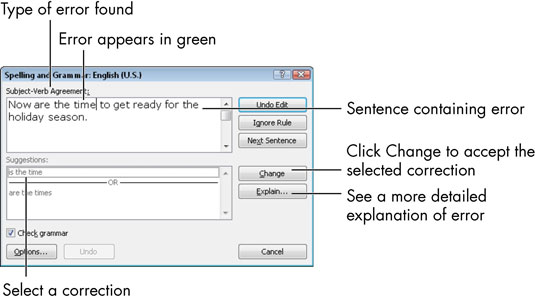
Zistite, ako nájsť a/alebo ako sa pripojiť ku skupine v aplikácii Skupiny Google. Môžete sa pripojiť priamo ku skupine, požiadať o pripojenie ku skupine alebo o pozvánku.
Zistite, ako naplánovať schôdzu Zoom a ako zabezpečiť registráciu účastníkov. Učte sa, ako môžete prispôsobiť schôdze a využiť funkcie prieskumov.
Objavte efektívne textové skratky v InDesign CS5, ktoré vám pomôžu formátovať a usporiadať text pomocou klávesových príkazov.
Skrátky na pracovnej ploche umožňujú rýchly prístup k súborom a programom. Prečítajte si viac o tom, ako ich vytvoriť a spravovať.
Klipart je predkreslená generická kresba a spoločnosť Microsoft poskytuje veľa súborov klipartov zadarmo so svojimi produktmi Office. Do rozloženia snímky programu PowerPoint môžete vložiť klipart. Najjednoduchší spôsob vloženia klipartov je pomocou jedného zo zástupných symbolov na rozložení snímky: Zobrazte snímku, ktorá obsahuje klipart […]
Farba výplne – tiež nazývaná tieňovanie – je farba alebo vzor, ktorý vypĺňa pozadie jednej alebo viacerých buniek hárka programu Excel. Použitie tieňovania môže pomôcť očiam čitateľa sledovať informácie na stránke a môže pridať farbu a vizuálny záujem do pracovného hárka. V niektorých typoch tabuliek, ako je register šekových knižiek, […]
Na úplne najjednoduchšej úrovni je hlavným účelom ACT! má slúžiť ako miesto na uloženie všetkých kontaktov, s ktorými denne komunikujete. Všetky svoje kontakty môžete pridávať a upravovať z okna Podrobnosti kontaktu, pretože obsahuje všetky informácie, ktoré sa týkajú jedného konkrétneho záznamu a […]
Použite tento Cheat Sheet na skok priamo do používania Discordu. Objavte užitočné roboty Discord, aplikácie, ktoré môžete integrovať, a tipy na rozhovory s hosťami.
Kancelársky balík OpenOffice.org má množstvo nástrojov na uľahčenie pracovného života. Keď pracujete v OpenOffice.org, zoznámte sa s funkčným panelom nástrojov (ktorý vyzerá takmer rovnako vo všetkých aplikáciách) a tlačidlami hlavného panela nástrojov, ktoré vám pomôžu so základnými príkazmi pre väčšinu úloh.
Stroj Bombe Alana Turinga nebol žiadnou formou umelej inteligencie (AI). V skutočnosti to ani nie je skutočný počítač. Prelomilo to kryptografické správy Enigmy a to je všetko. Turingovi to však poskytlo podnet na zamyslenie, čo nakoniec viedlo k dokumentu s názvom „Výpočtové stroje a inteligencia“? ktorý publikoval v 50-tych rokoch a ktorý popisuje […]





